
インターネット接続を一時的に切断したいと思ったことはありませんか?
現代社会では、インターネットへの常時接続が当たり前となり、常にデータの送受信が行われています。しかし、場合によってはインターネット接続を意図的に切断する必要が生じることもあります。
例えば、コンピューターウイルスに感染した疑いがある場合に、感染拡大を防ぐために接続を遮断する、といったケースが考えられます。
この記事では Windows11 でインターネット接続を切断してオフラインにする方法を解説します。
動画で見る
パソコンをオフラインにする方法
有線接続の場合
有線で接続されている場合は LAN ケーブルを抜く事が一番手っ取り早い方法です。しかし安易に抜けない場合もあるでしょう。

スタートメニューを開き、設定を開きます。
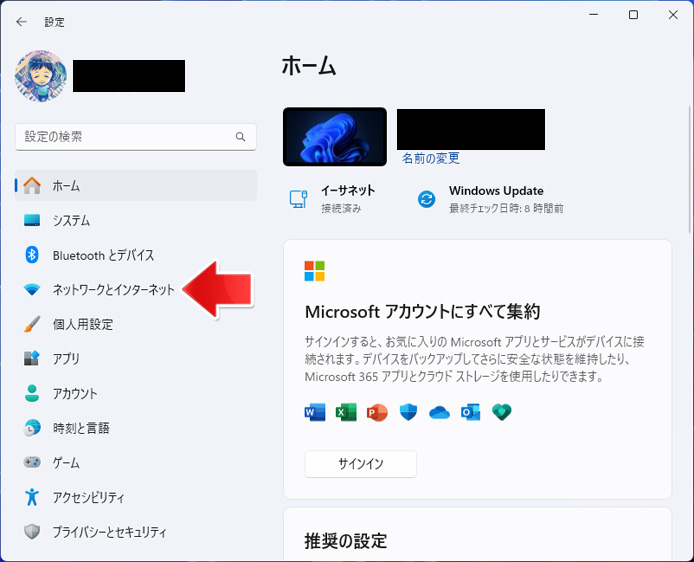
左メニューより、ネットワークとインターネットを選択します。
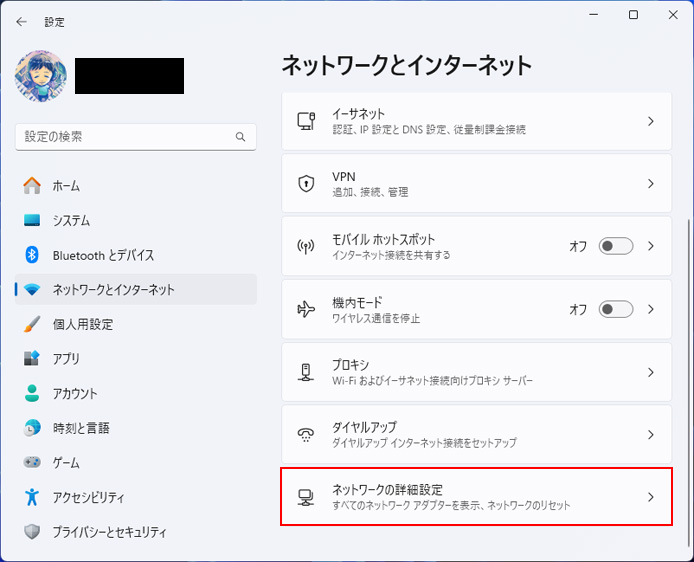
下の方へスクロールして「ネットワークの詳細設定」ボタンを押します。
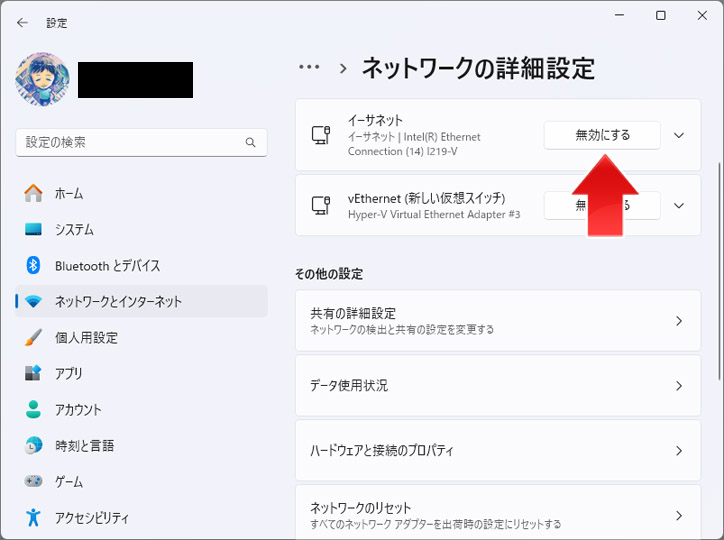
イーサーネットの右側にある「無効にする」ボタンを押します。
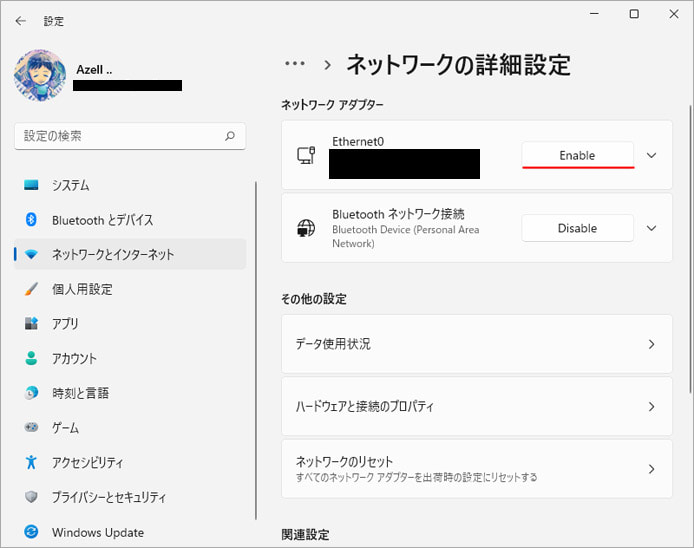
再度インターネット接続を復活させたい場合は、同じ場所で「Enable(有効にする)」ボタンを押してください。
Wi-Fiの場合

スタートメニューを開き、設定を開きます。
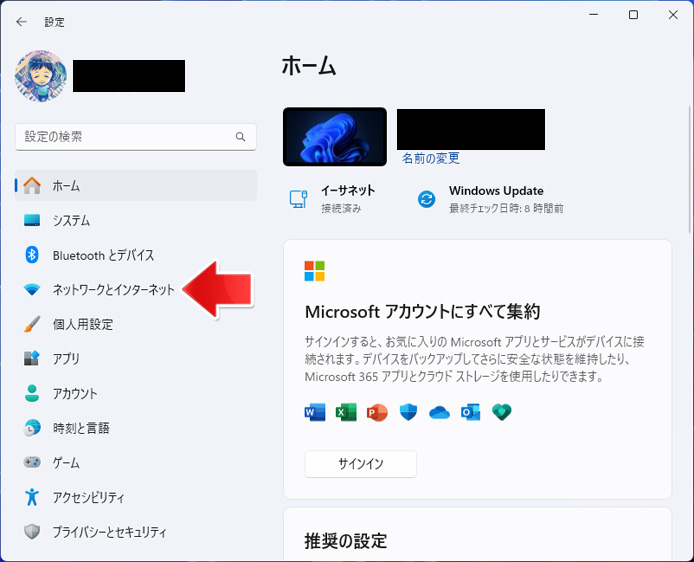
左メニューより、ネットワークとインターネットを選択します。
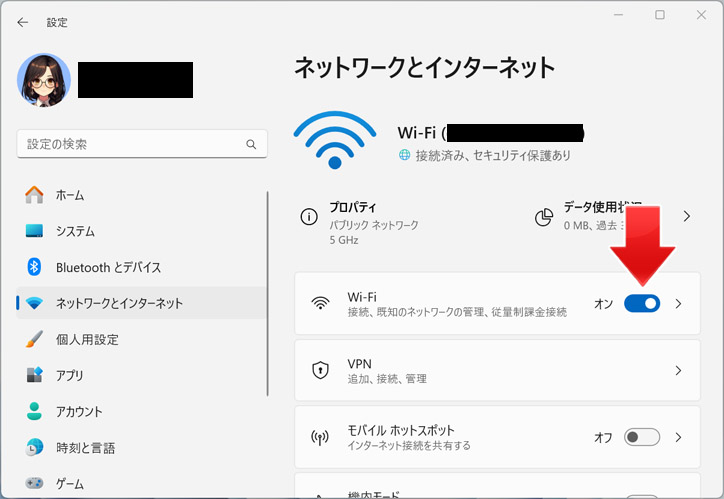
Wi-Fi のスイッチをオフにしてください。
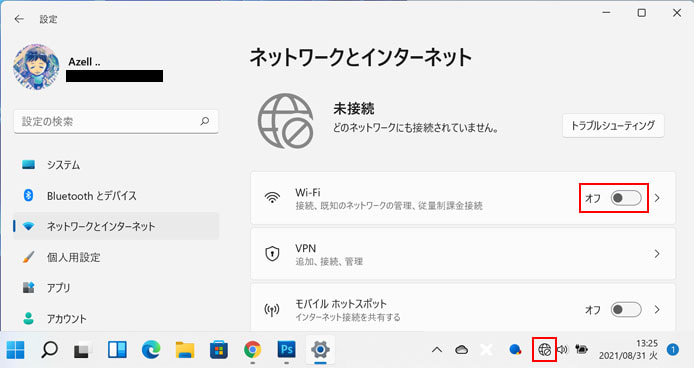
すると Wi-Fi が無効になり、無線のインターネット接続が遮断されます。タスクバーの右下にもインターネット未接続のアイコンが表示されている事が確認できます。
ノートパソコンによっては側面に Wi-Fi スイッチが付いている機種もあります。
関連記事
Windows Update を手動で確認するには?

